اگر واتساپ را لغو نصب کنم، پیام هایم پاک خواهند شد؟ این یک سوال رایج است که بسیاری از کاربران از خود می پرسند. پاسخ به این سؤال، ممکن است بسته به تلفنی که استفاده می کنید، متفاوت باشد. به خواندن این مطلب سلام دنیا ادامه دهید چون ما به این سوال پاسخ خواهیم داد. همچنین روش نصب مجدد واتساپ بدون پاک شدن اطلاعات با شماره قبلی و قدیمی خود را آموزش خواهیم داد، با ما همراه باشید.
لغو نصب واتساپ روی گوشی به چه معناست؟
برای پاسخ به این سوال ابتدا کاربران باید تفاوت بین حذف واتساپ و لغو نصب واتساپ و نتیجه آن را بدانند.
لغو نصب واتساپ
لغو نصب واتساپ یا Uninstall به هیچ وجه روی حساب کاربری شما تأثیر نمی گذارد. فقط دیگر برنامه را در تلفن خود مشاهده نخواهید کرد، اما حساب کاربری همچنان وجود دارد، یعنی دیگران می توانند برای شما پیام ارسال کنند، اما شما نمی توانید به آنها دسترسی داشته باشید؛ مگر اینکه از تلفن دیگری برای ورود به حساب کاربری خود استفاده کنید.
حذف واتساپ
حذف حساب کاربری واتساپ به این معنی است که شما اطلاعات خود را پاک کرده اید و به آن دسترسی نخواهید داشت. اگر برنامه دیگری را نصب کنید، نمیتوانید به حساب کاربری حذف شده دسترسی پیدا کنید. فقط می توانید یک حساب کاربری جدید راه اندازی کنید.
نصب مجدد واتساپ بدون پاک شدن اطلاعات برای گوشی آیفون IOS
اگرچه گوشی آیفون بر اندروید ترجیح داده می شود، اما دارای معایبی هم است. به عنوان مثال، اگر واتساپ را لغو نصب کنید، داده های شما از بین می رود زیرا آیفون داده ها را در سرورهای خود ذخیره نمی کند.اگر میخواهید پس از نصب واتساپ دیگری به دادههای خود دسترسی پیدا کنید، باید مرتباً از iCloud نسخه پشتیبان تهیه کنید.
اقداماتی که قبل از لغو نصب واتساپ باید انجام دهید:
- قبل از نصب مجدد واتساپ، بررسی کنید که آیا نسخه پشتیبان وجود دارد یا خیر. قبل از حذف واتساپ باید بررسی کنید که آیا نسخه پشتیبان دارید یا خیر. اگر نسخه پشتیبان ندارید، میتوانید با رفتن به قسمت Settings > Chat > Chat Backup یک نسخه پشتیبان تهیه کنید. از اطلاعات شما نسخه پشتیبان تهیه می شود و حالا می توانید واتساپ را لغو نصب کنید.
- واتساپ را دوباره نصب کنید و پشتیبانی iCloud را بازیابی کنید.
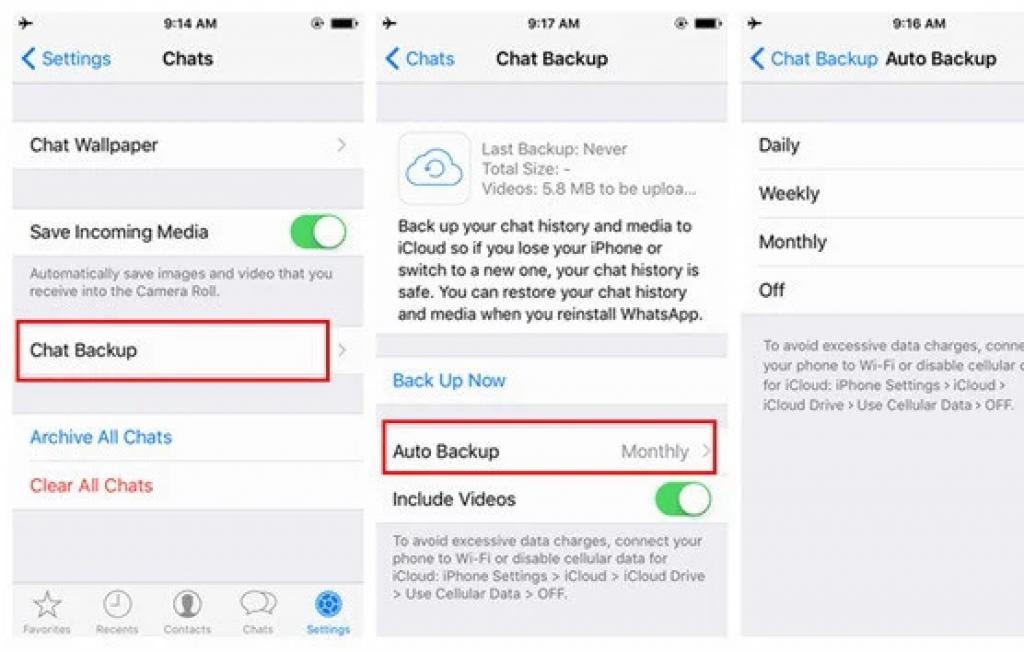
برای نصب مجدد واتساپ بدون حذف اطلاعات، برنامه را از فروشگاه اپل دانلود کنید و آن را در آیفون خود باز کنید، سپس مراحل زیر را دنبال کنید:
- پس از نصب برنامه، شماره خود و آی دی iCloud را تأیید کنید.
- گزینه “Restore from iCloud” را برای بازیابی پیام های پشتیبان گیری شده خود انتخاب کنید.
حتما بخوانید: روش بازیابی و خواندن پیام های حذف در واتساپ
نصب مجدد واتساپ بدون پاک شدن اطلاعات برای گوشی اندروید
اگر قبل از لغو نصب واتساپ از اطلاعات خود نسخه پشتیبان تهیه نکرده باشید، اطلاعات خود را از دست خواهید داد. بنابراین، اگر پشتیبانگیری خودکار تنظیم نکردهاید، توصیه میشود از دادهها نسخه پشتیبان تهیه کنید.
برای تهیه نسخه پشتیبان از اطلاعات خود و بازیابی آن:
- واتساپ را باز کنید و گزینه Settings > Chat Backup > Backup Now را انتخاب کنید. اگر به اینترنت متصل هستید، از اطلاعات شما نسخه پشتیبان تهیه می شود. اجازه دهید فرآیند پشتیبانگیری به پایان برسد، واتساپ را لغو نصب کنید، سپس آن را از فروشگاه پلی نصب کنید.
- شماره تلفن خود را تأیید کنید تا بتوانید نسخه پشتیبان خود را بازیابی کنید. گزینه "Restore" را انتخاب کنید تا نسخه پشتیبان شما بازیابی شود.
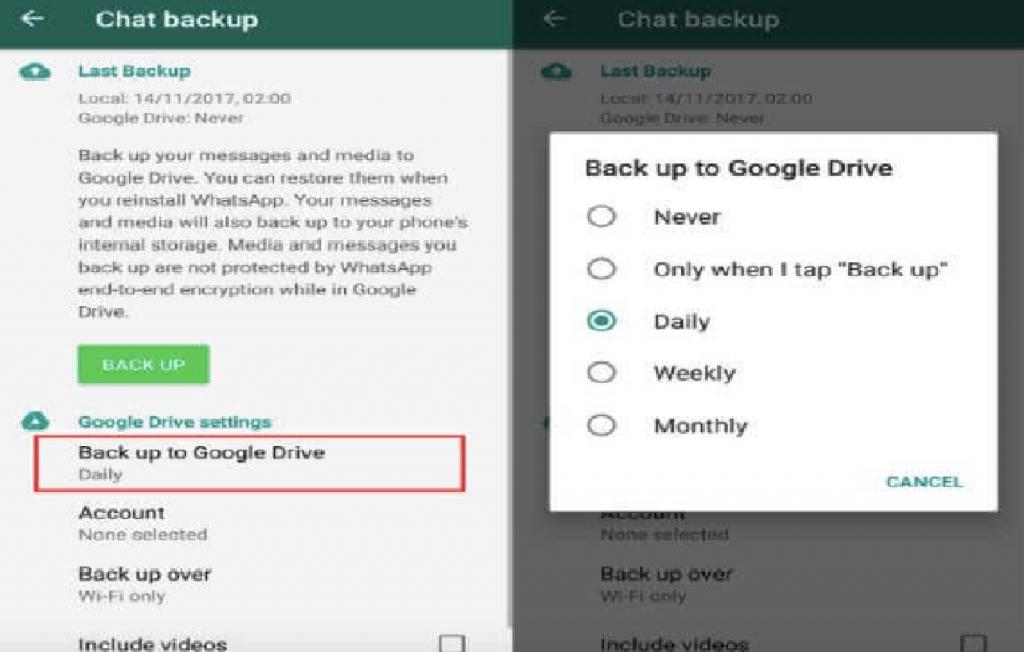
نحوه استفاده از Mobitrix Whatsapp Transfer برای ذخیره تمام داده های واتساپ (روشی راحت بدون لغو نصب)
نرم افزار Mobitrix راهی سریع و راحت است که به شما کمک میکند تا دادههای مهم واتساپ را بدون لغو نصب حفظ کنید.
سایر ویژگی های نرم افزار Mobitrix:
- از انتقال اطلاعات واتساپ بین گوشی های مختلف مانند آیفون به اندروید، بین دو آیفون و بین دو گوشی اندرویدی پشتیبانی می کند.
- می توانید داده های واتساپ را بدون لغو نصب به نسخه دیگر واتساپ منتقل کنید.
- امنیت 100% داده های شما را تضمین می کند.
- استفاده از آن با رابط کاربری دوستانه آسان است.
حتما بخوانید: 10 ترفند کاربردی برای حرفه ای شدن در برنامه واتساپ
مراحل استفاده از Mobitrix:
- Mobitrix را دانلود و بر روی کامپیوتر خود نصب کنید.
- پس از راهاندازی نرمافزار، دستگاه خود را به رایانه متصل کرده و «WhatsApp Transfer» و سپس «Backup WhatsApp Messages» را انتخاب کنید.
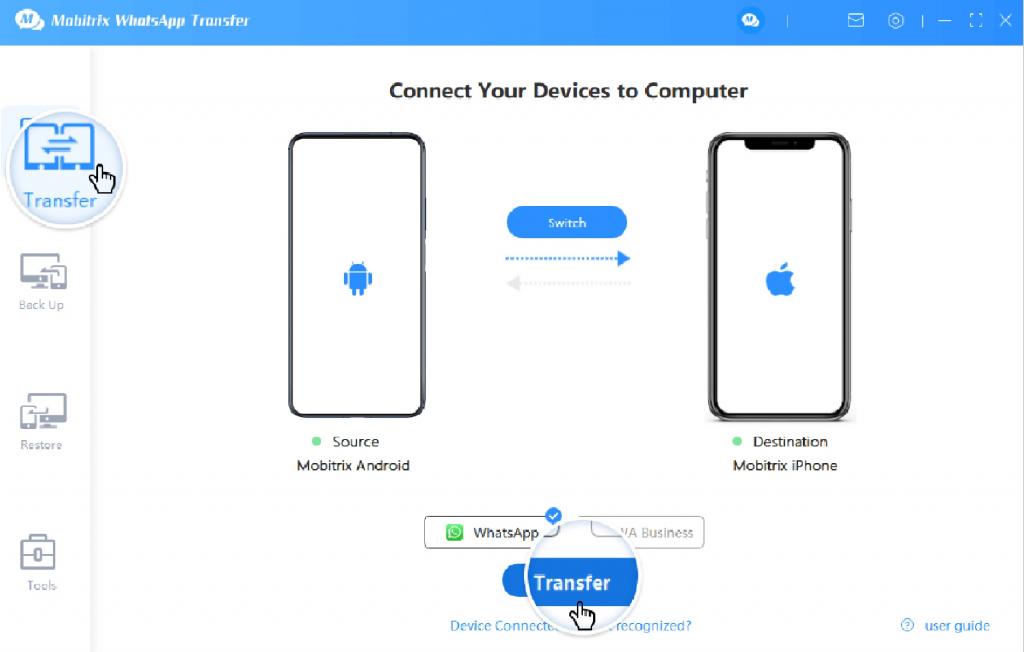
- برای شروع انتقال پیام ها به رایانه، گزینه «Start» را انتخاب کنید.
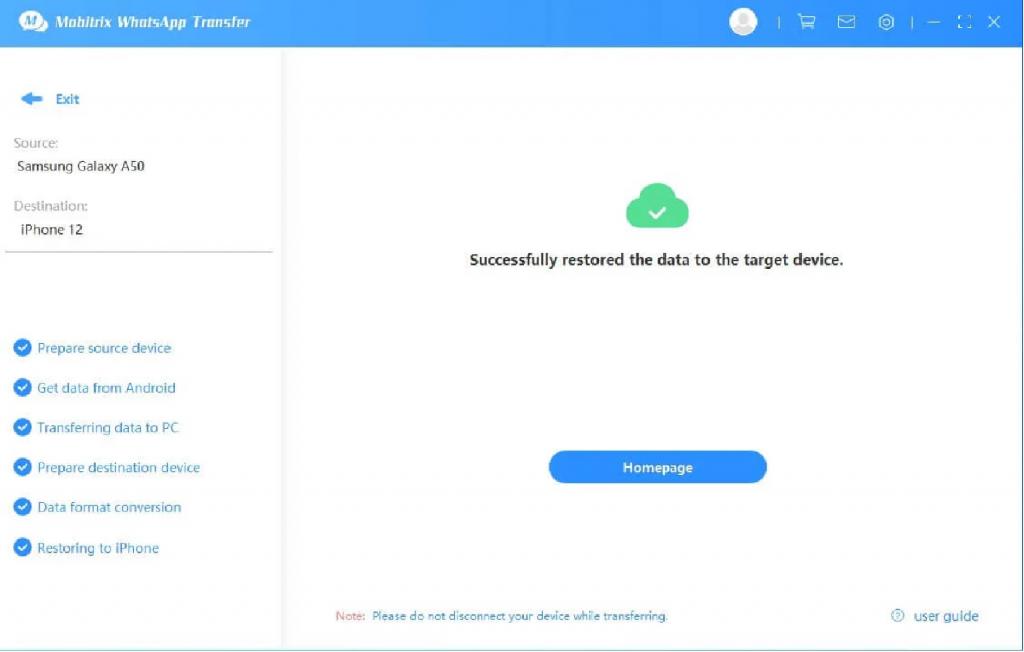
سخن آخر
همانطور که در مقاله ذکر شد، واضح است که اگر واتساپ را بدون پشتیبان گیری از داده ها لغو نصب کنید، اطلاعات خود را از دست خواهید داد. اگر می خواهید پیام های مهم خود را حتی پس از نصب مجدد واتساپ دیگر حفظ کنید، توصیه می شود با پشتیبان گیری از اطلاعات خود شروع کنید. استفاده از Mobitrix توصیه میشود زیرا آسان، سریع و ایمن است.
مقالات مرتبط:
آموزش رفع محدودیت ارسال فیلم در واتس آپ
اموزش تصویری حدف و دیلیت اکانت واتساپ

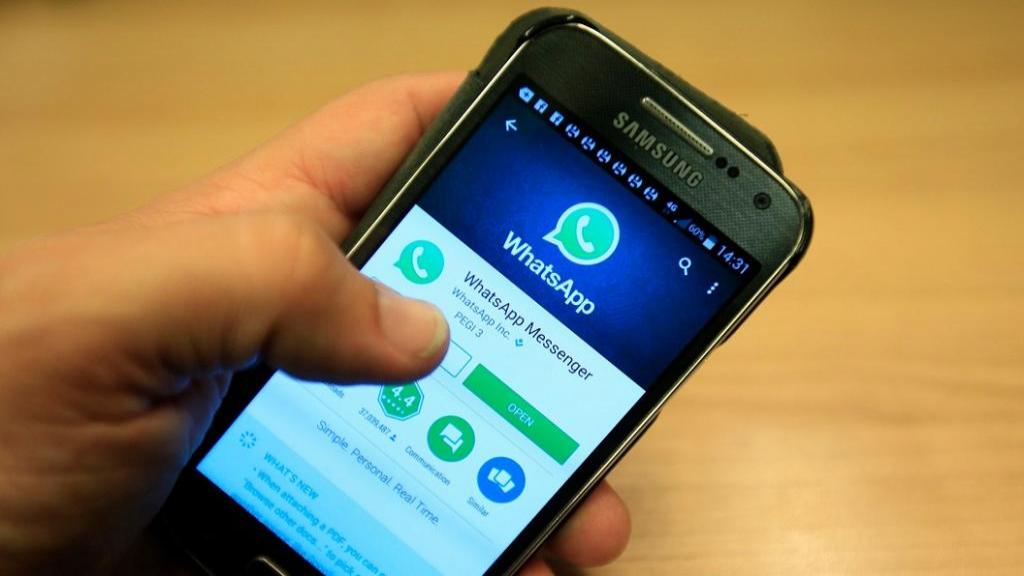
دیدگاه ها